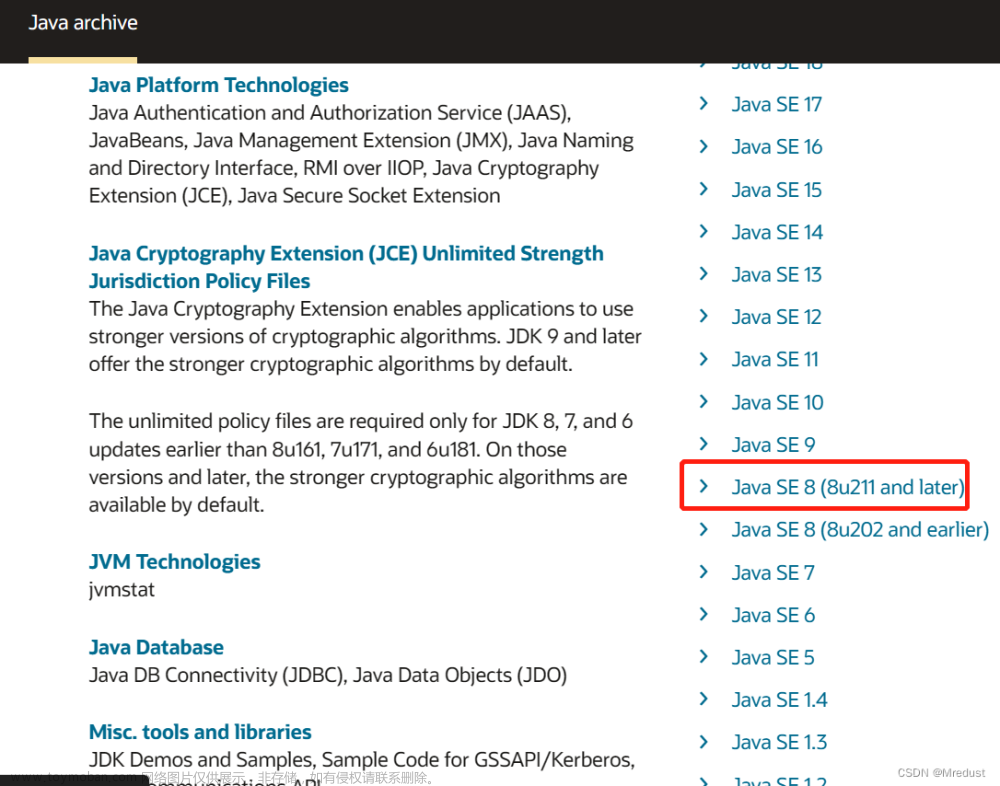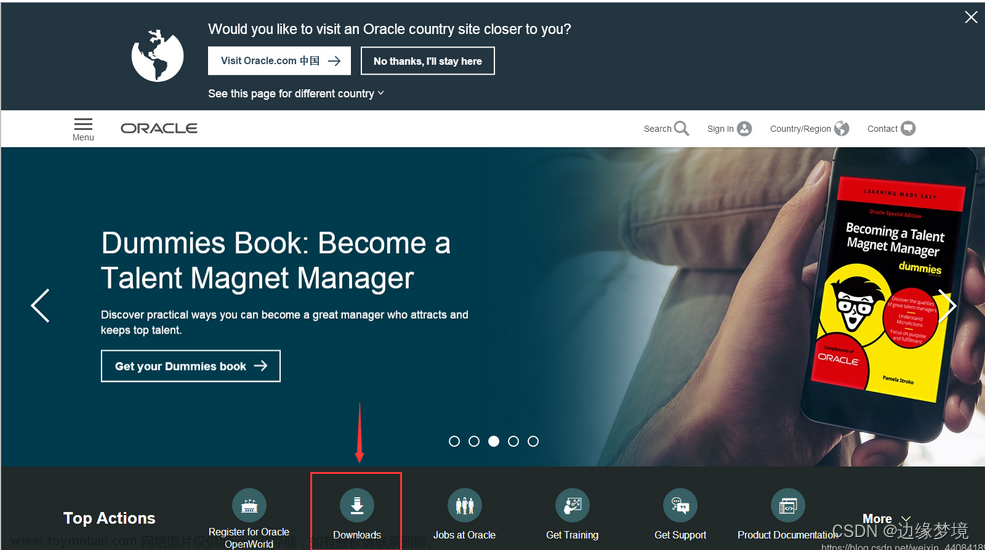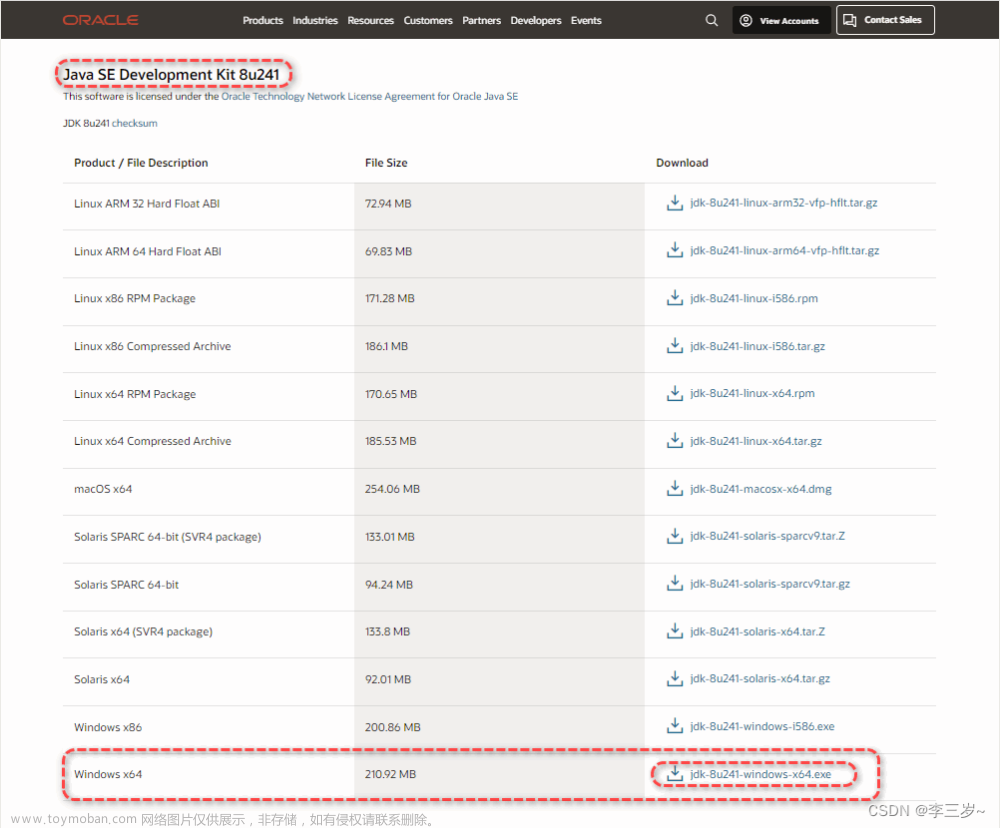JDK的安装及环境配置:
如果你是一个才学习Java语言的小白,第一步应该就是安装JDK并配置环境了。在这里出一个超级详细的教程,希望可以帮助到你
首先,先把下载JDK的地址挂上:https://www.oracle.com/java/technologies/downloads/archive/
JDK的最新版本:
Standard Edition(标准版)的最新版:jdk 14。
Early-Access(先行版)的最新版:jdk15。
LTS(长期支持版)的最新版:jdk 11.0.6。
JRE(Java Runtime Environment,Java运行时环境),包含了java虚拟机、java基础类库。是使用java语言编写的程序运行所需要的软件环境。
它相当于操作系统部分,提供了Java程序运行时所需要的基本条件和许多Java基础类,例如,IO类、GUI控件类、网络类等。JRE是提供给普通用户使用的,如果你只想运行别人开发好的Java程序,那么,你的计算机上必须且只需安装JRE。
JDK(Java Development Kit,Java开发工具包),它包含编译工具、解释工具、文档制作工具、打包工具多种与开发相关的工具,是提供给Java开发人员使用的。JDK包含了JRE,同时还包含了编译java源码的编译器javac,还包含了很多java程序调试和分析的工具:jconsole,jvisualvm等工具软件,还包含了java程序编写所需的文档和demo例子程序。
jdk安装包下载:
第一步:先下载自己想要的安装包,如下图。

例如选择Java SE 19,在里面与Linux、Mac、Windows 不同系统的,点击后面对应的网址下载即可

第二步:打开下载好的安装包,例如:我下载的是Windows x64 Installer,则会得到一个安装程序,如下:

双击启动运行,来到欢迎页,会得到如下图:

第三步:点击“下一步”按钮,会得到如下图

第四步:这里可以选择jdk的安装位置,点击“更改”按钮即可修改(其他磁盘容易被我们误删),如果修改位置要保证路径中没有中文;当然也可以不修改,使用默认的位置(C盘不会轻易被误删);需要注意的是,这个位置路径我们要记住,配置环境的时候会用到。然后点击“下一步”按钮,待进度条跑完后,会得到如下图:

到这里jdk已经安装完成,点击“关闭”按钮即可。到此安装成功。
配置环境变量
接下来是进行环境变量的配置。
第一步:在计算机或此电脑上右键,点击“属性”选项。打开设置窗口。

第二步:win7系统点击右下角的“更改设置”按钮,win10和win11点击“高级系统设置”。
在如下窗口中点击“高级”——》点击“环境变量”

第三步:接下来得到如下图所示窗口:其中有用户变量和系统变量

第四步:我们要设置的环境变量是系统变量。先回到文件系统中,找到jdk的安装位置,复制jdk的安装路径,如下图:

注意:安装jdk时选择的位置不同,该路径也会稍有差别
第五步:接下来点击系统变量下的“新建”按钮,打开如下图的窗口。
变量名:JAVA_HOME
变量值:之前复制的jdk的安装位置地址

输入后点击“确定”按钮,在系统变量中会看到有JAVA_HOME这个变量

第六步:在系统变量中找到Path变量,点击“编辑”按钮。
win10和win11会打开如下图的窗口:
点击“新建”——把之前复制的jdk安装位置地址粘贴进来,在后面加一级目录 \bin——
点击“上移”按钮,把该变量值移动到最前面——点击“确定”按钮。

win7的窗口中会把所有变量值全部显示在一起,每个变量之间以英文的分号;隔开。
我们把光标移到该变量的最前面,输入一个英文的分号;——把复制的路径粘贴在分号前面——在路径后加一级目录 \bin——点击“确定”。
点击“确定”按钮,确定所有的更改设置。
测试环境配置是否成功:
至此环境变量设置完毕,接下来测试是否成功:
按win+R打开运行窗口,输入cmd——回车——打开dos命令窗口,如下图:

输入关键字:Java——回车,如下图:显示Java的相关信息则说明JAVA_HOME变量配置成功

输入关键字:javac——回车,如下图:显示Javac的相关信息则说明Path变量配置成功

如果以上两步输入Java和javac命令,提示不是内部命令也不是外部命令,则说明对应的环境变量配置未成功。重新检查配置即可。
也可能是目前打开的dos窗口没有管理员权限》按win+s——在搜索框中输入cmd——会看到有“控制命令符”程序——右键——以管理员方式打开,继续输入Java和javac测试即可。文章来源:https://www.toymoban.com/news/detail-743580.html
以上是安装jdk及配置环境的详细步骤,希望可以帮助到你。文章来源地址https://www.toymoban.com/news/detail-743580.html
到了这里,关于JDK的安装与环境配置(超级详细,保证成功)的文章就介绍完了。如果您还想了解更多内容,请在右上角搜索TOY模板网以前的文章或继续浏览下面的相关文章,希望大家以后多多支持TOY模板网!